Egy egyszerű kiviteli alakban 2
Nem minden felhasználó az Internet és a számítógép tudja, hogy az USB flash meghajtó egyszerűen nem húzza ki a számítógépből. Mindazonáltal, ha biztonságos eltávolítása, majd egy esélyt, hogy mentse az adatokat egy flash meghajtót sértetlen, és nem törik a bot maga és a szokásos munkafolyamatok megsokszorozódott.


De, sajnos, gyakori probléma ma, amikor a biztonságos eltávolítás ikon eltűnik a számítógép képernyőjén fleshnakopitelya. Mi a teendő ebben az esetben?


Ahogy általában történik biztonságosan eltávolítani.
- A felhasználó rákattint az ikonra yusb, és megerősíti a vágy, hogy biztonságosan távolítsa el az USB flash meghajtót;
- A rendszer kiteljesítő a folyamatok zajlanak a flash meghajtó;
- Megszűnik a tápellátást az USB flash meghajtó
Ha az ikon hirtelen eltűnt, az első dolog, amit meg kell tenni, hogy a felhasználó próbálja meg eltávolítani, és helyezze az USB flash meghajtót újra. és ez nem segít gyakran. Egy ikon a képernyőn, és nem jelenik meg.
Akkor a következőket teheti - nyomja meg a billentyűzet kombináció két gomb - Windows és R. A megnyíló párbeszédpanelen adja meg egy adott kifejezésre, ahogy az ábrán látható, majd nyomja meg az execute (OK).
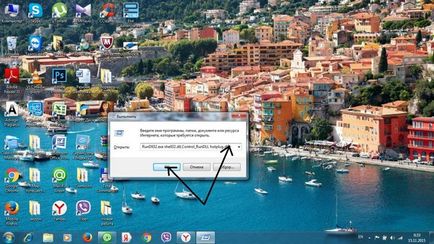
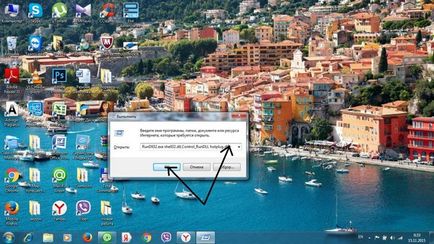
Ez a módszer a helyreállítása biztonságos eltávolítására működik a 7. és 8. OS. A mondatot kell beilleszteni ahogy írva - RunDll32.exe shell32.dll, Control_RunDLL hotplug.dll Nem rések és extra pontokat vagy vesszővel elválasztva. Egy párbeszédablak jelenik meg a biztonságos eltávolítás, ahol kiválaszthatja a kívánt USB flash meghajtót eltávolítani.
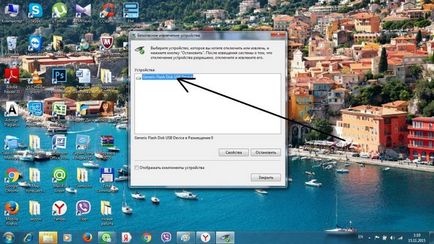
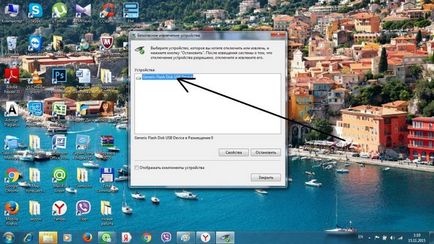
Ezután nyomja meg a „Stop” gombot. A munka a flash meghajtó leáll, és a kijelzőn kigyullad a régóta várt fellendülés ikonra.
Ha hirtelen ezek az eljárások, a címke továbbra is eltűnnek, és meg kell okozni egy párbeszédablak minden alkalommal, akkor telepíteni egy ilyen program parancsikont az asztalra. Ehhez:
- A szabad szegmense az asztalon jobb egérgombbal a menü neve,
- Döntött, hogy hozzon létre egy parancsikont;
- A „helyét az objektum” lépett be ugyanazt a kifejezést, hogy szerepel-e a fenti ábra;
- A címke azért, célszerű a felhasználó számára.
Egy egyszerű módja annak, hogy állítsa vissza a biztonságos eltávolítás - kísérlet 2
Van egy másik egyszerű módja, hogy biztonságosan eltávolítani fleshnakopitel. Ehhez csak megnyitni a számítógépen. Válassza ki a kívánt flash meghajtót, és ott jobb válassza ki a „Tulajdonságok”. És, hogy megtalálják a Hardver fülre.
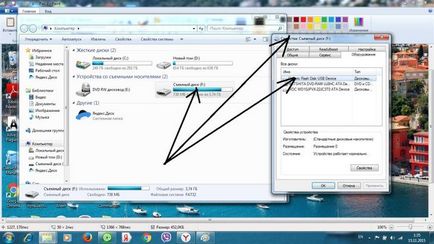
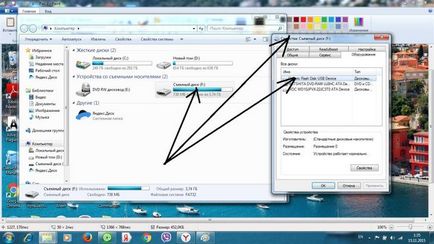
Második kiviteli biztonságos eltávolítás
Izolálás után a kívánt tulajdonságok a bot ismét megnyomja. És van egy gomb megnyomásakor a paramétereket.
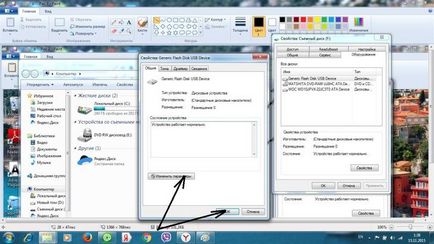
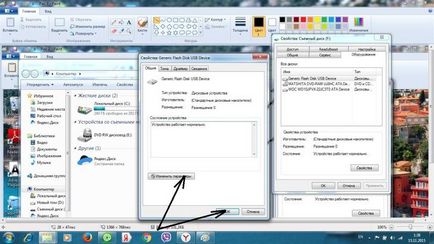
Változó vaku paraméterei
Az új ablak megnyitása lap „Politika”. És már van egy kiemelt téma „Hardver biztonságos eltávolítása”, amelyre nyomja megnyugtatni hiba USB flash meghajtó, és nem az elvesztés vagy sérülés fájlokat.
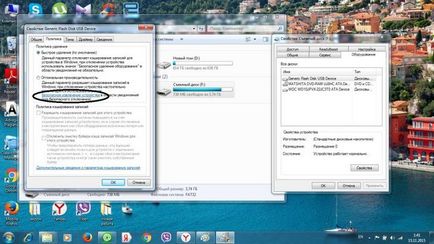
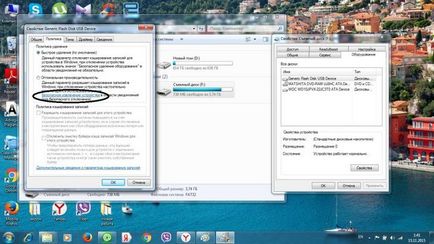
Command biztonságos eltávolítás
Ha sem az első, sem a második opció nem működik, akkor be kell állítani a Hardver biztonságos eltávolítása programok, vagy ellenőrizze a számítógépet a vírusok.
A megoldás az egyetemes probléma kötet
Egy másik lehetőség, hogy közben merülhetnek fel a használata egy bot, így nevezhetjük univerzális probléma a hangerő. Amikor a felhasználó szeretne biztonságosan eltávolíthatja az USB flash meghajtót, és egy párbeszédablak jelenik meg, hanem a képernyőn a következő üzenet:
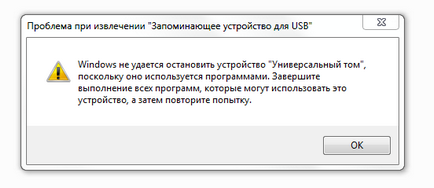
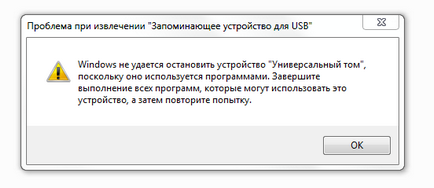
Nem lehet megállítani Generic kötet
Az első dolog, ami segít, hogy megoldja ezt a problémát, hogy a munka révén a Device Manager. Ehhez a „Start” menüben indítsa el a „Control Panel”, és aktiválja a „Device Manager”.
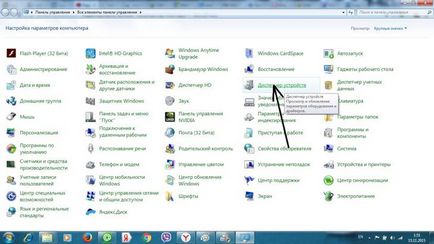
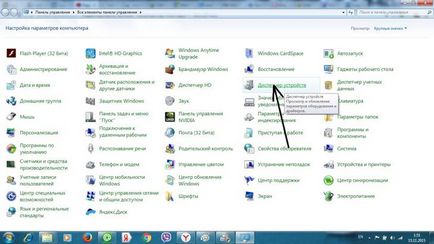
A munka révén a menedzser
Ezt követően, a kiválasztott eljárások, válassza ki a „megjeleníti az összes folyamatokat.” És fokozatosan kell tenni a dobozba, azaz kapcsolja ki az összes felesleges folyamatokat. Az engedje el az egeret, és kattintson a letiltása. Ezután ellenőrizze a flash meghajtót biztonságos leállított.
Problémák elhárítása örökre
Ha azt szeretnénk, hogy teljesen megszünteti a hatása más programok biztonságos eltávolítása. akkor használja ezt az algoritmust.
- Indítsa el a számítógépet csökkentett módban (boot idő, hogy nyomja meg a F8 billentyűt, amíg meg nem jelenik az új fekete ablakot egy választott módot);
- Felváltva nyomjuk - Start - Vezérlőpult - Felügyeleti eszközök - rendszer konfiguráció
- Az új ablakban, válassza ki a Startup;
- Az új ablakban el kell távolítani az összes aktív jackdaws folyamatokat, amelyekben a gyártó nem a Microsoft;
- Válassza a Szolgáltatások fülre, valamint a kullancsok az összes lehetőséget, ahol egy másik gyártó
- Kiválasztja az OK vagy az Alkalmaz, majd újra kell indítani a laptop vagy PC.
By the way, bármilyen probléma a Windows operációs rendszer sürgősségi alapon, hogy segítsen megoldani a társaság honlapján. Tegye fel kérdését itt.
Visszaállítása lemez ikonra
A másik bosszantó - veszélyeztette a merevlemez ikonra, vagy pedig egy üres címke a helyén. Ez igen zavaró lehet a felhasználó, és egy ilyen kijelző kell megszabadulni, és a dolgokat.
Az első megoldás erre a problémára - ellenőrzi, hogy a fájl költözött, ahol a hivatkozás egy másik mappába? Ebben az esetben ez elegendő lesz visszatérni arra a helyre, és újra létrehozni a parancsikont.
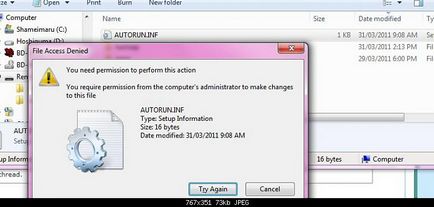
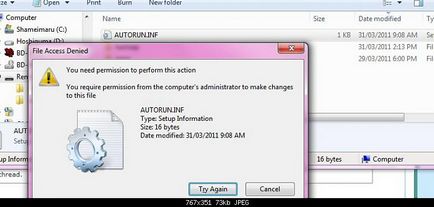
Mi az a fájl, amely elrejti a merevlemez címke
Egy ilyen fájlt egy számítógépen, ami azt jelenti, csak egy dolog - kezd valamilyen eljárást vagy tevékenységet a számítógép automatikusan, felhasználói beavatkozás nélkül. Az ilyen fájlok a számítógépről azonnal fel kell takarítani.
Annak érdekében, hogy távolítsa el a számítógépről, az összes ilyen kép le kell töltenie egy speciális programot Anti-Autoran. Akkor itt letöltheti. Ott lehet olvasni, hogyan kell helyesen használni, és hogyan kell kezdeni, hogy az eredményt.
A program elindítása után, és kapcsolja ki, indítsa újra a számítógépet, és ellenőrizze, hogy a merevlemez-meghajtó ikonja nincs aktiválva.
Ha nem, akkor van egy másik program - AutuRan menedzsere. Ez abban is segít, hogy tisztítsa meg a számítógépet a kártékony fájlokat. Ahhoz, hogy megtanulják, hogyan kell telepíteni és hogyan kell futtatni, is olvasható a honlapon, részletes utasításokat és képeket.
Így a felhasználó egymástól függetlenül, anélkül, hogy a szakértők és biztonságosan távolítsa el a flash meghajtót, hogy visszaszerezze, és még a merevlemez címkéjén vissza a helyére.